
Silinen Gmail Hesabının Nasıl Kurtarılacağına İlişkin Kapsamlı Bir Kılavuz

"Yıllar önce silinen, silinen Gmail hesabımı nasıl geri alabilirim? Yaşımı, Gmail hesabı olamayacak kadar küçükken ekledim ve sanırım Google onu kendi kendine silmiş".
- Quora'dan
Gmail, Google tarafından sağlanan, 15 GB'tan fazla depolama alanı sağlayan ve kullanıcıların önemli e-postaları, dosyaları ve resimleri kalıcı olarak saklamasına olanak tanıyan ücretsiz bir e-posta hizmetidir. Kullanım sırasında Gmail hesabımızı yanlışlıkla silebiliriz. Gmail hesabımı sildikten sonra kurtarabilir miyim? Peki silinen Gmail hesabını nasıl kurtarmalıyız? Bu yazımızda sizlere bu sorunun detaylı cevabını vereceğiz ve spesifik kurtarma yöntemlerini tanıtacağız.
Öncelikle silinen Gmail hesaplarını geri almanın mümkün olup olmadığını açıklığa kavuşturmalıyız. Cevap "evet". Silinen Gmail hesaplarına ilişkin Google'ın politikası, kullanıcıların hesap bilgilerini kurtarma fırsatına sahip olabilmesi için hesap bilgilerini bir süre saklamaktır.
Ancak bu süre sabit değildir, dolayısıyla ne kadar erken harekete geçerseniz silinen Gmail hesabınızı geri yükleme şansınız o kadar artar. Bu arada, hesabın kötüye kullanım amaçlı olduğu veya Google'ın hizmet kurallarını ihlal ettiği düşünülürse hesap kurtarılamayabilir. Bu nedenle hesabınızı kurtarmayı denemeden önce lütfen herhangi bir ihlal olmadığından emin olun.
Artık kayıp Gmail hesabını kurtarabileceğimizi bildiğimize göre bir sonraki adım harekete geçmektir. Bu bölümde silinen bir Gmail hesabını kurtarmak için iki farklı senaryoyu tanıtacağız.
Silinen bir Gmail hesabını nasıl kurtarırsınız? Bu konuda hiçbir fikriniz yoksa, en iyi yol Google hesabı yardımını aramaktır. Aşağıda, kalıcı olarak silinen bir Gmail hesabının Google Hesabı Yardımı ile nasıl kurtarılacağına ilişkin adım adım bir kılavuz bulunmaktadır:
1. Adım. Öncelikle Google Hesabı Yardım sayfasını ziyaret edin ve "Hesabınızı kurtarmak için adımları izleyin" seçeneğine tıklayın.
2. Adım. Bu noktada "Hesap kurtarma" sayfasına yönlendirileceksiniz. Lütfen e-posta adresinizi veya telefon numaranızı girin ve doğrulama için "İleri"ye tıklayın.
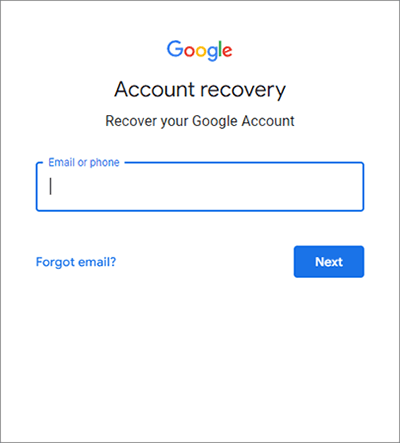
3. Adım. Lütfen hatırladığınız en son şifreyi girin ve devam etmek için "İleri"ye tıklayın.
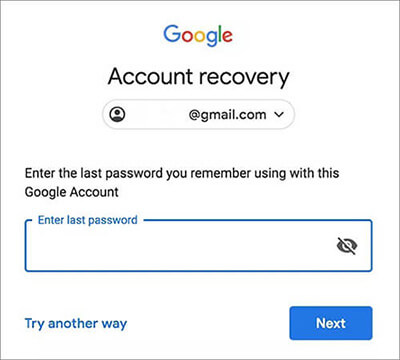
4. Adım. Geri yüklenebiliyorsa, Gmail hesabınızı başarıyla aldığınızı belirten bir "Başarılı" mesajı görüntülenecektir ve ardından Gmail'inizi görüntülemek için "Devam Et"i tıklayın.
Hesabınız kuruluşunuz, okulunuz veya başka bir grup tarafından sağlanıyorsa, hesabınızın geri yüklenmesine yardımcı olması için yöneticiyle iletişime geçmeniz gerekebilir. Devre dışı bırakılmış bir Gmail hesabını Google Yönetici Konsolu'ndan kurtarmak için şu adımları izleyin:
1. Adım. Öncelikle yönetici hesabı kullanarak Google Yönetim Konsoluna giriş yapmanız gerekir.
2. Adım. Yönetim konsolunda "Menü" > "Dizin" > "Kullanıcılar" seçeneğine gidin. Kurtarmak istediğiniz kullanıcıyı bulun. Gerektiğinde kullanıcıların yerini tespit etmek için arama fonksiyonu kullanılabilir.
3. Adım. Fareyi kullanıcının üzerine getirin, ardından "Diğer Seçenekler"e tıklayın ve "Verileri Geri Yükle"yi seçin. Bu seçeneği kullanıcı hesabı sayfasının sol tarafında, "Diğer" bölümünün altında da bulabilirsiniz.
Adım 4. Kurtarılacak verilerin seçileceği tarih aralığı son 25 gün içinde olmalıdır.
5. Adım. Kurtarılacak veri türünü seçin; Gmail. Ardından, silinen Gmail hesabını kurtarmaya başlamak için "VERİLERİ GERİ YÜKLE"yi tıklayın.

Bir Android cihazdaki dosyaları yanlışlıkla sildiyseniz, bunları kurtarmak için Coolmuster Lab.Fone for Android kullanmayı deneyebilirsiniz. Bu yazılım, Android cihazınızdan silinen fotoğrafları, videoları, müzikleri, kişileri, arama kayıtlarını ve diğer dosyaları kurtarmanıza yardımcı olabilir. Doğrudan telefondan veri kurtarmanın yanı sıra, silinen verileri SD karttan da kurtarabilir .
Coolmuster Lab.Fone for Android size hangi konuda yardımcı olabilir?
Android silinen dosyalar Coolmuster Lab.Fone for Android ile nasıl kurtarılır? Aşağıda adım adım bir kılavuz bulunmaktadır:
01 Yazılımı resmi web sitesinden indirin, yükleyin ve çalıştırın.
02 Telefonunuzu bilgisayarınıza bağlamak için bir Android veri kablosu kullanın. Gerekirse telefonunuzda USB hata ayıklamayı açabilirsiniz. İyi bir bağlantının ardından aşağıdaki arayüz görünecektir. Görmek istediğiniz bilgi türünü seçin ve bir sonraki adıma geçmek için "İleri"yi tıklayın.

03 Ardından, telefonunuzdaki verileri taramaya başlamak için Hızlı Tarama ve Derin Tarama arasından tercih ettiğiniz tarama seçeneğini seçin. Seçeneğinizi seçtikten sonra ilerlemek için "Devam Et"i tıklayın.

04 Tarama tamamlandıktan sonra seçtiğiniz her veri parçası ekranda görünecektir. Bunları geri yüklemek için, kurtarmanız gereken dosyaları seçip "Geri Yükle"ye tıklamanız yeterlidir. Yazılım hemen çalışmaya başlayacak ve verilerinizi telefonunuza geri gönderecektir.

Artık kendi durumunuza göre silinen Gmail hesaplarını kurtarmak için uygun yöntemi seçebilirsiniz. Android cihazınızdaki verileri yanlışlıkla silerseniz endişelenmeyin. Coolmuster Lab.Fone for Android bu makalede bahsedilmektedir. Bu yazılım, herhangi bir yedeklemeye ihtiyaç duymayan Android cihazınızı tarayarak çeşitli verileri geri almanıza yardımcı olabilir. Her neyse, lütfen aşağıya mesaj bırakmaktan çekinmeyin. Size en kısa sürede cevap vereceğiz.
İlgili Makaleler:
Metin Mesajlarını iPhone'dan Gmail'e 5 Yolla Kolayca Yedekleyin
Google Foto'dan Kalıcı Olarak Silinen Fotoğraflar Nasıl Kurtarılır? [3 Yol]
SMS'i Google Drive'dan Geri Yükleme: Mesaj Kurtarma için Uzman İpuçları
[Eğitimin Tamamı] Arama Geçmişi Yedeklemesi Google Drive'dan Nasıl Geri Yüklenir?





